Windows: เคลียร์คิวการพิมพ์
ในโพสต์นี้ เราจะแสดงวิธีสองอย่างในการเคลียร์คิวการพิมพ์ใน Microsoft Windows.

Cortana มีประโยชน์เนื่องจากเธอสามารถให้ข้อมูลทุกประเภทแก่คุณได้ แต่นั่นไม่ได้หมายความว่าคุณอาจต้องการเธอทุกที่ รวมถึงหน้าจอล็อกด้วย อย่างไรก็ตาม มีการค้นพบว่า Cortana มีข้อบกพร่องด้านความปลอดภัย
แม้ว่า Microsoft จะทำงานในการแก้ไขเสมอ แต่การแก้ไขนั้นอาจไม่มาในทันทีที่คุณต้องการ ในระหว่างนี้ เป็นการดีที่สุดที่คุณเท่านั้นที่สามารถเข้าถึง Cortana ได้เมื่อคุณต้องการ และหลีกเลี่ยงไม่ให้ใครทำสิ่งใดที่รู้ว่าคอมพิวเตอร์ของคุณทำอะไร
หากต้องการลบ Cortana ออกจากหน้าจอล็อกของคอมพิวเตอร์ คุณจะต้องเข้าไปที่การตั้งค่า พิมพ์อะไรก็ได้ในแถบค้นหา Cortana และคลิกที่ล้อเฟือง
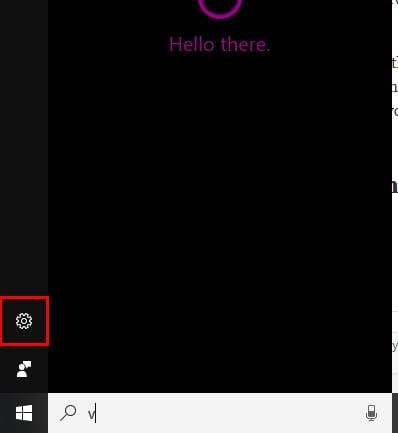
เมื่อคุณอยู่ในหน้าการตั้งค่า ให้เลื่อนลงไปยังตำแหน่งที่ระบุว่าหน้าจอล็อก (คุณไม่จำเป็นต้องเลื่อนมากนัก) คุณควรเห็นตัวเลือกที่ระบุว่า ใช้ Cortana แม้ว่าอุปกรณ์ของฉันจะถูกล็อค
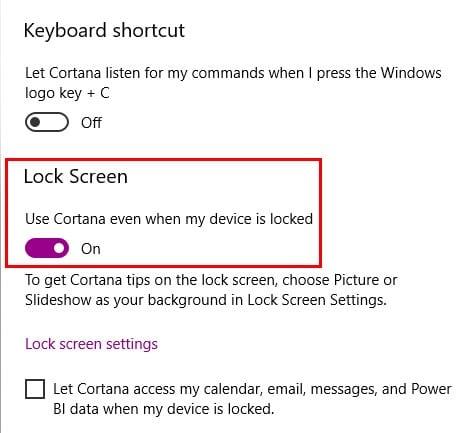
คุณยังสามารถใช้ Local Group Policy Editor เพื่อปิดใช้งาน Cortana จากหน้าจอล็อกได้ เปิดช่อง run โดยกดปุ่ม Windows และ R บนแป้นพิมพ์ หรือพิมพ์ run ในแถบค้นหา
พิมพ์ gpedit.msc แล้วคลิกตกลง ในบานหน้าต่างด้านซ้าย ให้มองหา Computer Configuration > Administrative Templates > Windows Components > Allow Cortana เหนือหน้าจอล็อก
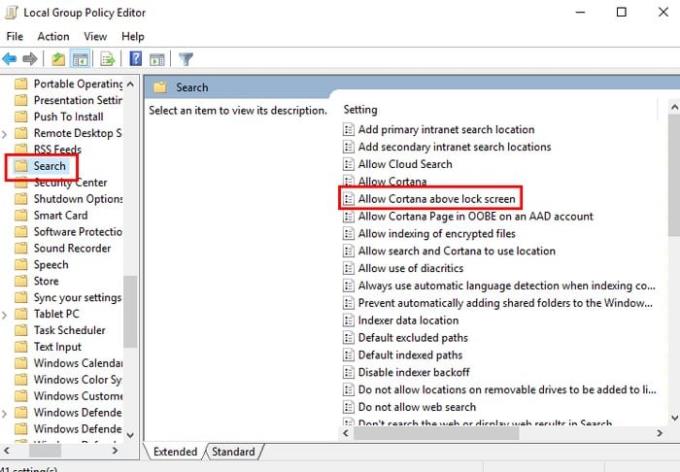
หน้าต่างจะปรากฏขึ้นพร้อมสามตัวเลือกที่ด้านบนซ้าย: ไม่ได้กำหนดค่า เปิดใช้งาน และปิดใช้งาน คลิกที่ปิดการใช้งานแล้วคลิกตกลง
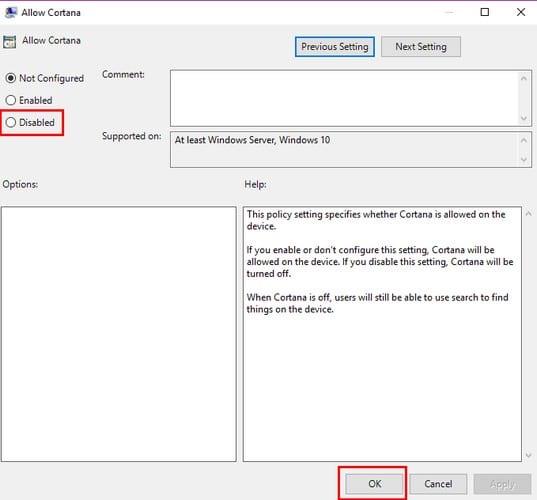
คลิกที่แท็บ Standard ที่ด้านล่าง และในคอลัมน์ State ตอนนี้ควรบอกว่า Cortana ถูกปิดใช้งาน
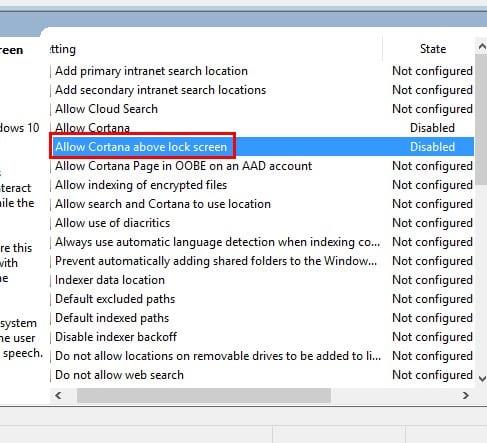
ขณะนี้ปลอดภัยแล้วที่จะดำเนินการต่อและปิด Local Group Policy Editor มีสองวิธีที่คุณสามารถปิดได้ โดยคลิกที่ X ตามปกติหรือโดยคลิกที่ File ตามด้วย Exit นี่คือส่วนที่คุณรีสตาร์ทคอมพิวเตอร์
หากคุณต้องการใช้ Registry Editor เพื่อปิด Cortana คุณจะต้องเปิดกล่อง Run อีกครั้งโดยกดปุ่ม Windows และ R แต่คราวนี้ คุณจะต้องพิมพ์ regedit แล้วคลิกใช่ เมื่อระบบถามว่าคุณอนุญาตให้แอปนี้ทำการเปลี่ยนแปลงหรือไม่
คลิกที่ HKEY_CURRENT_USER\SOFTWARE\Microsoft\Speech_OneCore\Preferences และดับเบิลคลิกที่ VoiceActivationEnableAboveLockscreen
ตอนนี้ เปลี่ยนข้อมูลค่าเป็น 0 และอย่าลืมคลิกตกลง หากคุณไม่เห็นตัวเลือก Windows Search ให้คลิกขวาที่พื้นที่ว่างบนบานหน้าต่างด้านขวาหลังจากคลิกที่โฟลเดอร์ Windows แล้วเลือกแป้น -< ใหม่
คุณจะต้องตั้งชื่อคีย์ Windows Search และเมื่อสร้างแล้ว ให้คลิกขวาที่คีย์แล้วเลือก New จากนั้นเลือก DWORD (32-bit) ตรวจสอบให้แน่ใจว่าคุณตั้งชื่อว่า AllowCortana และเมื่อปรากฏ ค่าควรตั้งเป็นศูนย์ ตอนนี้ออกจาก Registry Editor ได้อย่างปลอดภัยแล้ว
ดีกว่าที่จะปลอดภัยกว่าเสียใจ และนั่นเป็นเหตุผลที่หลายคนอาจเลือกที่จะปิดการใช้งาน Cortana ที่หน้าจอล็อก คุณจะลองวิธีใดก่อน
ในโพสต์นี้ เราจะแสดงวิธีสองอย่างในการเคลียร์คิวการพิมพ์ใน Microsoft Windows.
หากคุณไม่สามารถเปลี่ยนการตั้งค่าเมาส์ใน Windows 10 ได้ ให้ทำการอัปเดตหรือติดตั้งใหม่ไดรเวอร์เมาส์ หรือเรียกใช้ตัวแก้ไขปัญหา Hardware and Devices.
เรียนรู้การใช้ Virtual Touchpad บน Windows 10 Creators Update เพื่อเพิ่มประสิทธิภาพการทำงานของคุณ
หากปากกา Surface ของคุณหยุดทำงาน ให้ตรวจสอบการตั้งค่าแรงกดปากกาของคุณอีกครั้ง และเรียกใช้ Microsofts Surface Diagnostic Toolkit
วิธีปิดการใช้งาน Sticky Keys บน Windows 10 เพื่อป้องกันการรบกวนขณะใช้งานคอมพิวเตอร์
ผู้ดูแลระบบไอทีใช้เครื่องมือการดูแลเซิร์ฟเวอร์ระยะไกล (RSAT) เพื่อจัดการบทบาทและคุณสมบัติของ Windows Server นี่คือวิธีการติดตั้ง RSAT อย่างละเอียด
หาก Bluetooth ทำงานไม่ถูกต้องและอุปกรณ์ไม่สามารถเชื่อมต่อใหม่ได้ ให้ใช้ขั้นตอนการแก้ไขปัญหาเหล่านี้ในการแก้ไขปัญหาใน Windows 10
เรียนรู้วิธีการติดตั้ง Windows 10 บนแท็บเล็ต Android x86 ด้วยขั้นตอนที่ชัดเจนและปลอดภัย รวมถึงการใช้โปรแกรม Change My Software
หากคอมพิวเตอร์ของคุณติดตั้งอแด็ปเตอร์ไร้สาย Intel Wi-Fi 6 AX201 และคุณไม่สามารถออนไลน์ได้ ให้ติดตั้งไดรเวอร์ล่าสุดและปรับการตั้งค่าช่องสัญญาณ
ทำความเข้าใจเกี่ยวกับ Microsoft Compatibility Telemetry และวิธีปิดการใช้งานเพื่อแก้ปัญหา CPU สูงบน Windows 10
Windows 10 N คือรุ่นพิเศษของ Windows 10 ที่ไม่มีโปรแกรมสื่อที่จัดส่งพร้อมกับระบบปฏิบัติการ รวมถึงการเชื่อมโยงสำหรับดาวน์โหลดโปรแกรมที่จำเป็น
Macrium Reflect เป็นเครื่องมือที่ยอดเยี่ยมสำหรับการโคลนไดรฟ์ ไม่ว่าคุณจะเปลี่ยน HDD สำหรับ SSD หรือสร้างการสำรองข้อมูลทั้งหมด นี่คือวิธีการใช้งาน เครื่องมือที่ใช้โคลนฮาร์ดไดรฟ์
Desktop Window Manager บางครั้งอาจกิน RAM มาก ในการแก้ไขปัญหา ให้ย้อนกลับไดรเวอร์กราฟิก Intel ของคุณและเรียกใช้ SFC และ DISM
คุณได้พบข้อผิดพลาดในการเปิดใช้งาน 0xc004f213 บน Windows 10 บทความนี้จะช่วยให้คุณสามารถแก้ไขได้อย่างรวดเร็วและง่ายดาย
แก้ไขปัญหาไอคอน Bluetooth ที่หายไปใน Windows 10 ด้วยเคล็ดลับที่มีประสิทธิภาพ
วิธีแก้ไขปัญหา Shell Infrastructure Host หยุดทำงานใน Windows 10 ด้วยวิธีและเครื่องมือที่ง่ายต่อการใช้งาน
วิธีย้ายหน้าต่างนอกจอกลับเข้ามาในมุมมองใน Microsoft Windows
เคล็ดลับวิธีแสดงวินาทีบนนาฬิกาทาสก์บาร์ของ Windows 10 สำหรับผู้ที่ต้องการการแสดงผลที่แม่นยำยิ่งขึ้น
คุณพยายามเปิดไฟล์ JPG บน Windows แต่พบข้อผิดพลาด? ดูวิธีแก้ไขไฟล์ JPG เปิดไม่ได้ใน Windows 10 หรือ Windows 11 ที่มีประสิทธิภาพ
การซิงค์การตั้งค่าใน Windows 10 เป็นกระบวนการที่ช่วยให้ผู้ใช้จัดการการตั้งค่าบนหลายอุปกรณ์ได้อย่างสะดวก รู้วิธีใช้งานเพื่อปรับแต่งการใช้งานของคุณ
หากคุณกำลังประสบปัญหาหรือวัฒนธรรม การคืนค่าระบบใน Windows 11 จะช่วยให้คุณสามารถย้อนกลับอุปกรณ์ของคุณไปยังเวอร์ชันก่อนหน้าได้.
หากคุณกำลังมองหาทางเลือกที่ดีที่สุดสำหรับ Microsoft Office นี่คือ 6 โซลูชั่นที่ยอดเยี่ยมในการเริ่มต้น.
บทช่วยสอนนี้จะแสดงให้คุณเห็นว่าคุณสามารถสร้างไอคอนทางลัดบนเดสก์ท็อปWindows ที่เปิด Command Prompt ไปยังตำแหน่งโฟลเดอร์เฉพาะได้อย่างไร
กำลังหาวิธีตั้งวิดีโอเป็นเซิร์ฟเวอร์หน้าจอใน Windows 11 อยู่ใช่ไหม? เราเปิดเผยวิธีการใช้ซอฟต์แวร์ฟรีที่เหมาะสำหรับหลายรูปแบบวิดีโอไฟล์.
คุณรู้สึกรำคาญกับฟีเจอร์ Narrator ใน Windows 11 หรือไม่? เรียนรู้วิธีปิดเสียง Narrator ได้ง่ายๆ ในหลายวิธี
วิธีการเปิดหรือปิดระบบการเข้ารหัสไฟล์ใน Microsoft Windows ค้นพบวิธีการที่แตกต่างกันสำหรับ Windows 11.
ถ้าคีย์บอร์ดของคุณมีการเพิ่มช่องว่างสองครั้ง ให้รีสตาร์ทคอมพิวเตอร์และทำความสะอาดคีย์บอร์ด จากนั้นตรวจสอบการตั้งค่าคีย์บอร์ดของคุณ.
เราจะแสดงวิธีการแก้ไขข้อผิดพลาด Windows ไม่สามารถเข้าสู่ระบบได้เนื่องจากโปรไฟล์ของคุณไม่สามารถโหลดได้เมื่อเชื่อมต่อกับคอมพิวเตอร์ผ่าน Remote Desktop.
เกิดอะไรขึ้นและพินของคุณไม่สามารถใช้งานได้ใน Windows? อย่าตื่นตระหนก! มีสองวิธีที่มีประสิทธิภาพในการแก้ปัญหานี้และคืนการเข้าถึงพินของคุณ.
คุณจะทำอย่างไรเมื่อเวลาในคอมพิวเตอร์ Windows 11 ไม่แสดงเวลาอย่างที่ควรจะเป็น? ลองใช้วิธีแก้ปัญหาเหล่านี้ดูสิ

























